와이파이 이름 숨기기, iptime ssid 숨기기 1분내 설정 방법
- 기타 IT, 전자기기
- 2022. 1. 12.
오늘 포스팅에서는 wifi 와이파이 이름 숨기기 방법 - iptime 이름 숨기기, iptime ssid 숨기기 방법을 예시로 정리해보았다.
SSID란 Service Set ID의 약자로 와이파이에 접속할 때 볼 수 있는 와이파이 네트워크의 이름을 의미한다. iptime의 경우 기본 iptime으로 표시되고 지하철에서 볼 수 있는 ‘T wifi zone_secure’, 스타벅스에서 볼 수 있는 ‘KT_starbucks_Secure’와 같은 것들이 바로 ssid이다.
SSID는 여러가지로 나타나는 와이파이 신호를 구별하는 역할을 하는데,
무선 공유기 등 무선 접속 지점을 의미하는 AP는 이 SSID를 송출함으로써 와이파이 신호의 존재를 스마트폰이나 노트북에 알려서 인터넷 접속을 가능하게 해준다.
그러므로 이러한 SSID를 송출하지 않으면, 그 와이파이가 있는지 없는지 알 수 없으므로 직접 SSID를 입력해야하는데 보안 상의 이유나 외부에서 인터넷을 훔쳐 쓰는(?) 것을 방지하기 위해 와이파이 숨기기를 하는 경우가 많다.
아래 포스팅에서는 가장 보급이 많이 되어 있는 iptime 공유기 비밀번호 설정 및 초기화 방법을 기준으로 아래와 같이 정리해보았다.

와이파이 이름 숨기기, iptime ssid 숨기기 방법
와이파이 이름이 외부에 노출되지 않도록 ssid 숨기기 방법에 대해 iptime 공유기를 기준으로 아래와 같이 정리해보았다.
1) 우선 인터넷 웹 브라우저 주소창에 http://192.168.0.1 을 입력 후 페이지를 이동한다.
iptime 공유기와 제대로 연결이 된 상태이고 초기화가 되었다면 아래와 같은 창이 나타난다.
로그인 아이디 / 패스워드가 필요하고 따로 아이디, 비번 설정을 하지 않았다면
기본적으로 아이디는 admin 비밀번호 또한 동일하다.
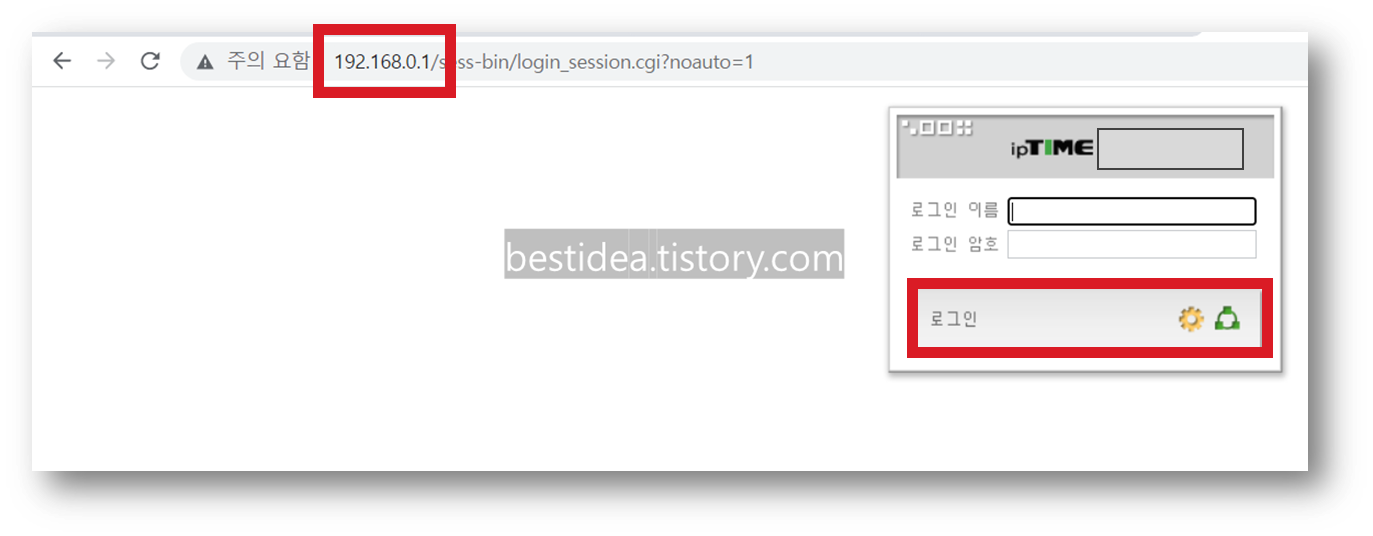
2) 아래와 같이 성공적으로 로그인을 완료하면 다음 관리도구 / 설정마법사 가 나타나는데,
여기서 가장 첫번째로 나타난 항목인 "관리도구"를 누른다.
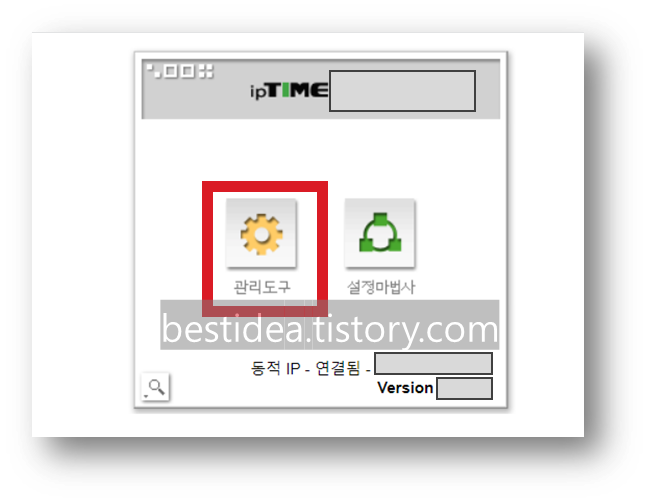
3) 설정 화면에 진입하면 좌측에 메뉴탐색기가 나타나는데,
좌측 기본 설정 리스트 중 "무선 설정/보안"이라는 항목을 눌러준다.
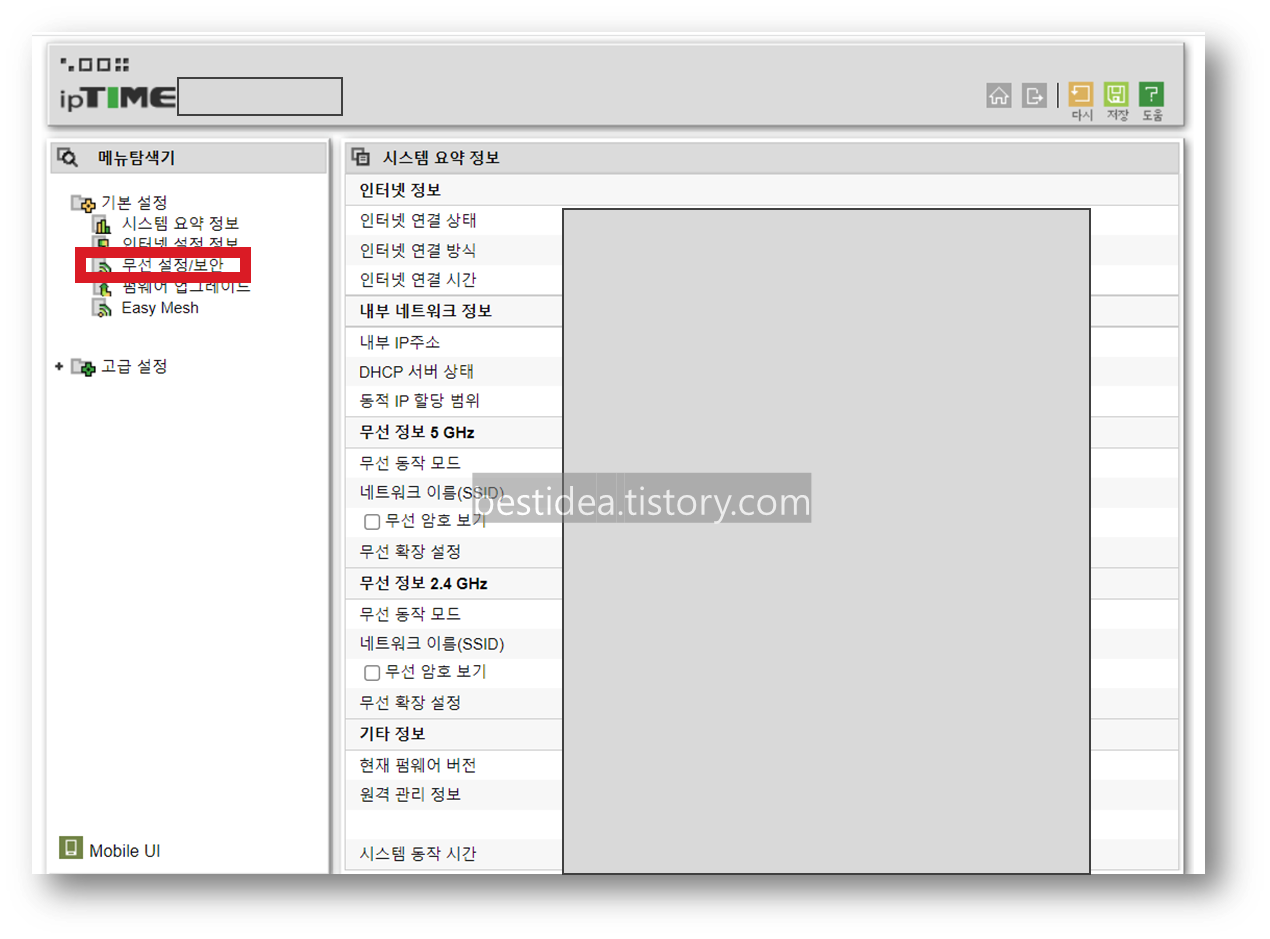
4. 무선 설정/보안을 선택하면 우측 화면이 아래 이미지와 같이 나타난다.
아래 부분에 네트워크 이름이라는 부분 오른쪽에 있는 "네트워크 이름 알림" 부분을 비활성화 해준 다음 (체크해제) 우측 하단의 "적용" 버튼을 선택한다.참고로 좌측에 입력해둔 네트워크 이름은 꼭 메모를 해두어야 한다.
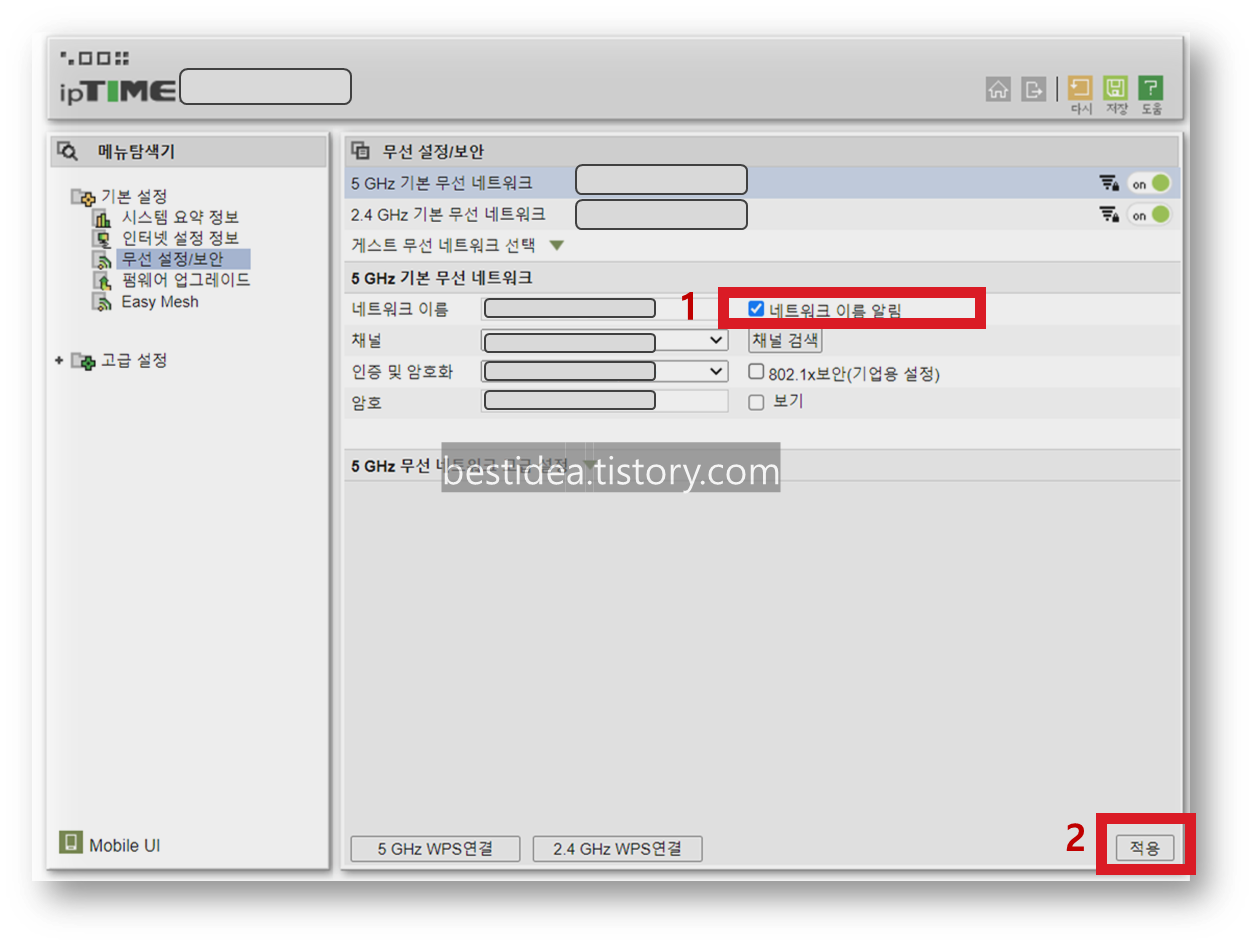
숨겨진 와이파이 접속 방법 (숨겨진 네트워크 접속)
숨겨진 와이파이에 접속하는 방법은 아래와 같다.
1. 우측 하단의 와이파이 아이콘 선택 후 가장 하단으로 스크롤을 내려서 "숨겨진 네트워크" 을 선택한다.
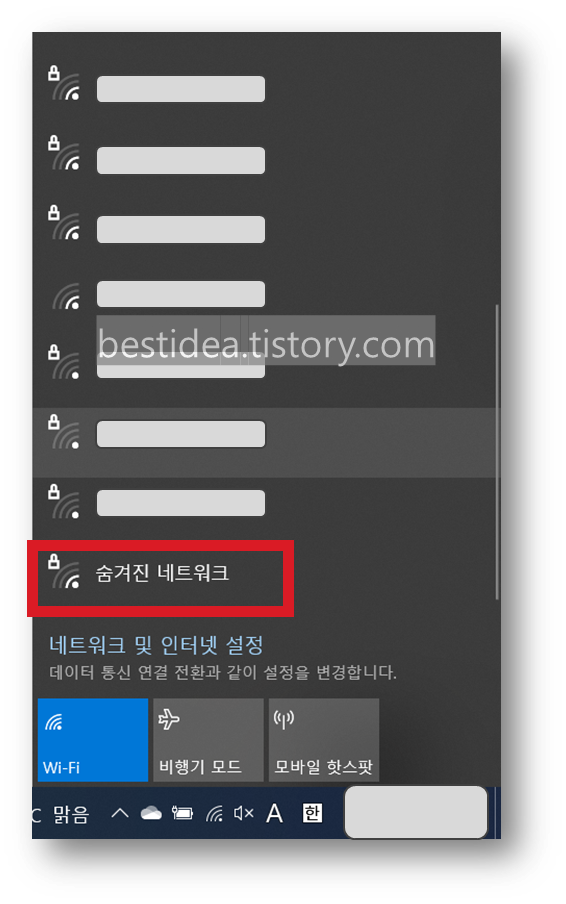
2. 지속적으로 사용할 네트워크라면 자동으로 연결 부분을 체크한 다음 연결 버튼을 눌러준다.
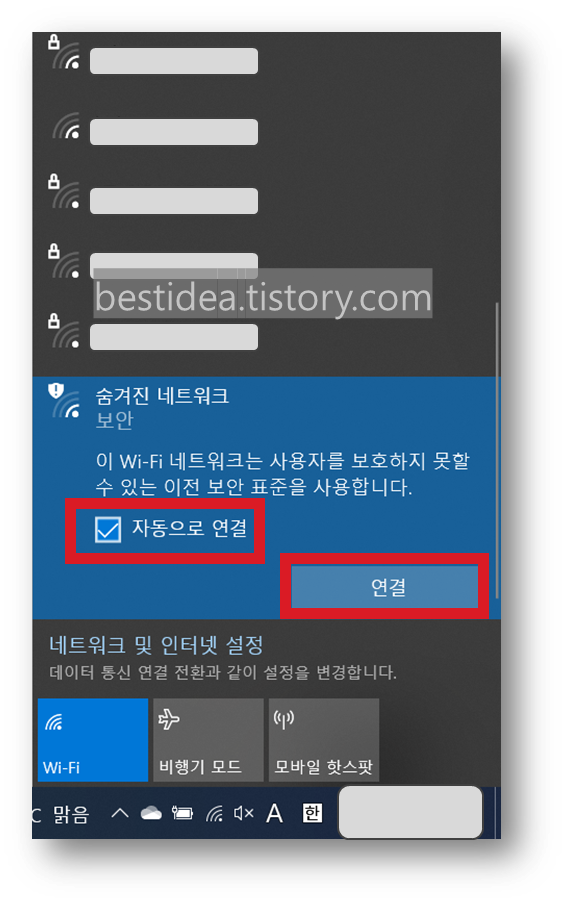
3. 앞서 메모해둔 네트워크 이름(ssid)를 입력하고 다음을 선택하면 숨겨진 와이파이 접속이 가능해진다.
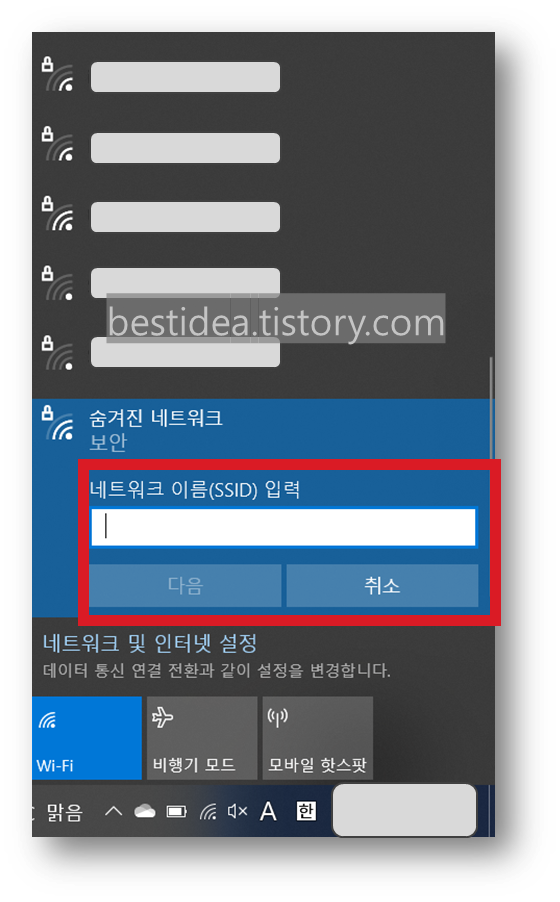
위와 같은 방법으로 와이파이 ap 숨기기 및 iptime을 통해 와이파이 숨기기 방법을 정리해보았다.
'기타 IT, 전자기기' 카테고리의 다른 글
| 네이버 카페 탈퇴 방법, 네이버 카페 한번에 1분내 탈퇴 방법 (0) | 2021.12.10 |
|---|---|
| iptime 공유기 비번 설정 및 찾기, iptime 비번 초기화 방법 (0) | 2021.11.25 |
| 지메일 gmail 수신확인 설정 및 추적 방법 - mailtrack (0) | 2021.10.14 |
| 백신 예방접종증명서 발급 출력 방법 - 코로나 백신 종이 증명서 등 (0) | 2021.08.22 |
| 맥북 macos에서 한자 입력방법 - 단축키 및 한글(한자) 설정 (0) | 2021.07.26 |